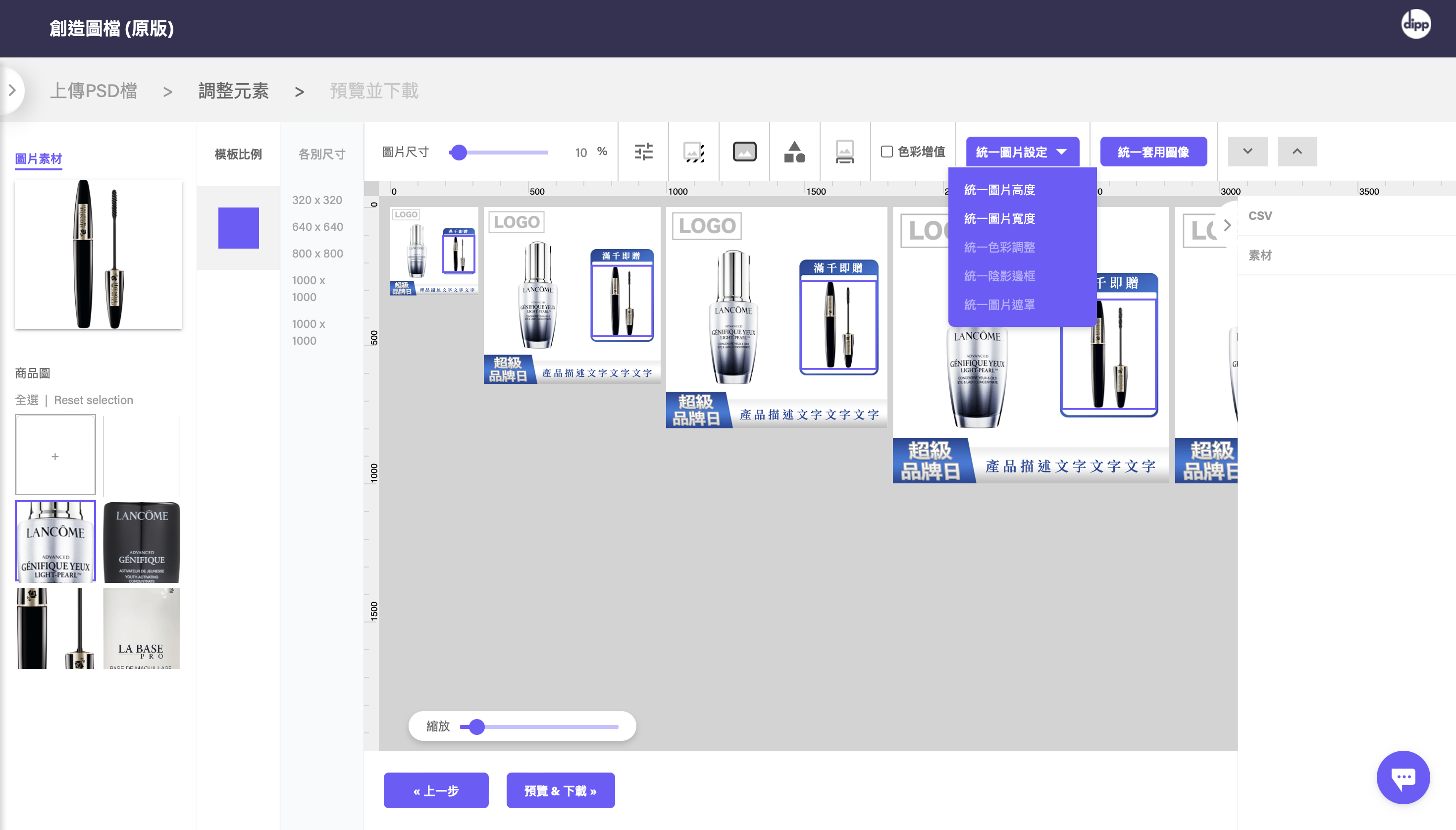如何套用次產品及其他圖像?
dipp 點譜數位
五月 11, 2023

進入「品牌公版」後點選欲使用的公版後將進入此介面。
STEP1:選擇左邊欄位中欲套用圖像的主產品
次產品及其他圖像是跟著主產品的檔案變動的,所以要先選擇主產品才能套用。
STEP2:點選「圓圈1」的「瀏覽素材庫」
*注意:主產品以外的圖像(例如:次產品,logo)只能在「圓圈1」的區域上傳。
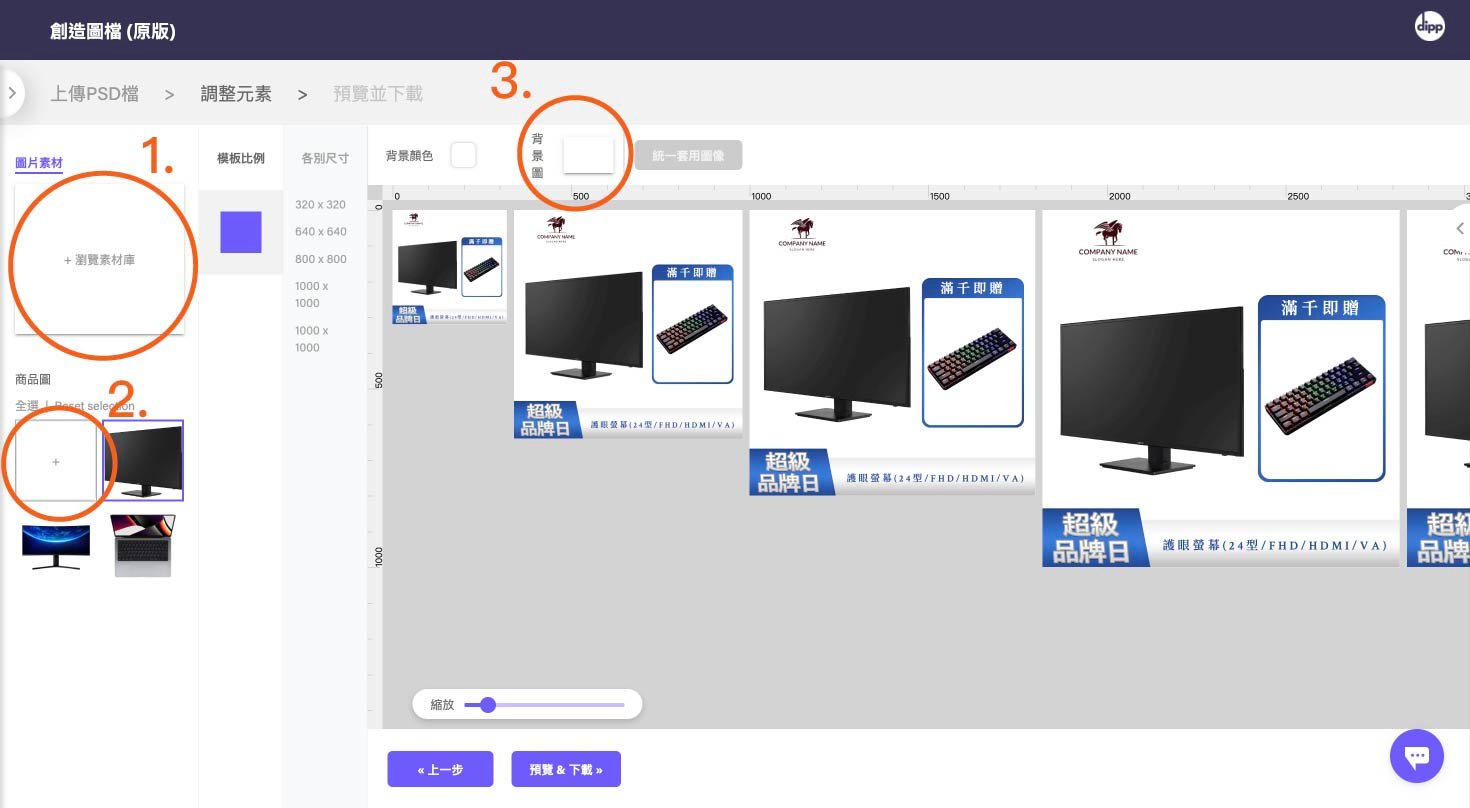
STEP3:點擊欲上傳素材的位置
STEP4:再點選「圓圈1」的區域並清除原本的圖片
STEP5:再次點選「圓圈1」瀏覽素材庫,可從素材庫中選擇素材。
可選擇「現有素材 」中的素材或選擇「臨時素材 > 產品照片」上傳產品。也可以選擇「臨時素材 > 商品組合」組合商品並使用。(如何製作商品組合?)
💡TIPS:按住shift鍵可以同時選取多個圖片。
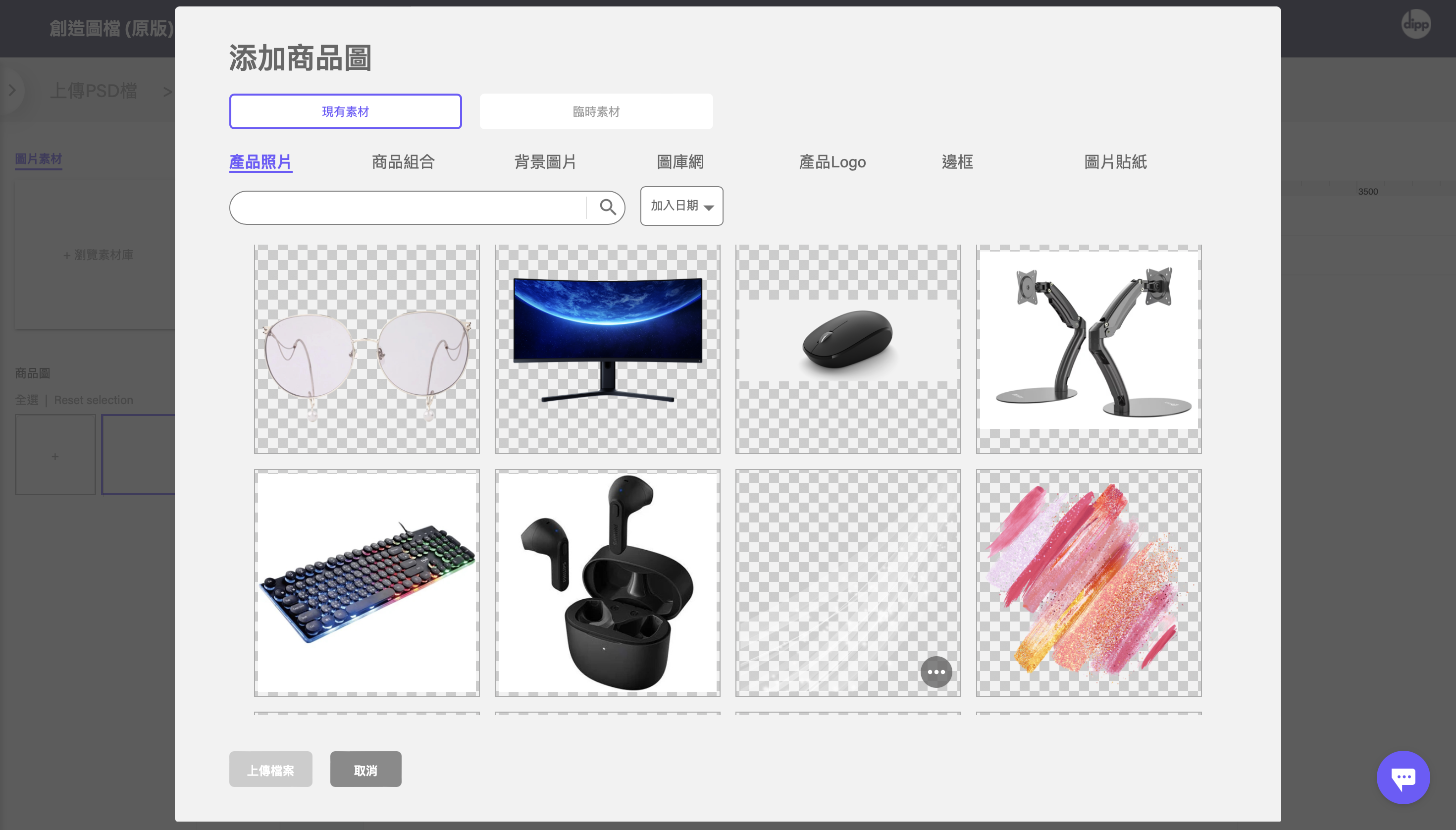
.統一圖片設定:可以統一所有模板中該圖片的高度、寬度、色彩、陰影邊框及圖片遮罩。
.統一套用圖像:可以將該圖像套用在所有模板中的相應位置。